QGIS PPT: Presentasi Lengkap untuk Pemahaman Geospasial Lebih Baik
Technogis – Dalam era informasi saat ini, pemahaman tentang data geospasial menjadi semakin penting. Geographic Information System (GIS) adalah alat yang memungkinkan pengguna untuk menganalisis dan memvisualisasikan data geospasial. QGIS (Quantum GIS) adalah salah satu perangkat lunak GIS open-source yang paling populer, yang banyak digunakan oleh profesional di berbagai bidang, termasuk lingkungan, urban planning, dan transportasi. Artikel ini akan membahas tentang QGIS, cara membuat presentasi menggunakan QGIS, serta tips untuk meningkatkan pemahaman geospasial melalui presentasi yang efektif.
Mungkin Anda Butuhkan:
Jasa Gis
Jasa Pemetaan Gis dan Pemetaan Gis
Jasa Pemetaan dan Jasa Survey Pemetaan
Jasa Gis dan Jasa Webgis
Apa Itu QGIS?
Definisi dan Fungsi
QGIS adalah perangkat lunak GIS yang memungkinkan pengguna untuk membuat, mengedit, menganalisis, dan memvisualisasikan data geospasial. Dengan antarmuka yang ramah pengguna, QGIS menyediakan berbagai alat dan fitur yang memudahkan analisis data. Beberapa fungsi utama QGIS antara lain:
– Pengolahan Data: QGIS dapat mengimpor berbagai format data, termasuk shapefile, GeoJSON, dan KML.
– Analisis Spasial: Pengguna dapat melakukan analisis spasial untuk mengidentifikasi pola atau hubungan dalam data geospasial.
– Pembuatan Peta: QGIS memungkinkan pengguna untuk membuat peta tematik yang dapat disesuaikan dengan berbagai elemen visual.
Keunggulan QGIS
Beberapa keunggulan QGIS dibandingkan dengan perangkat lunak GIS lainnya adalah:
– Gratis dan Open Source: QGIS dapat diunduh dan digunakan secara gratis, serta memiliki komunitas yang aktif untuk dukungan.
– Fleksibilitas: QGIS mendukung berbagai plugin yang dapat meningkatkan fungsionalitas alat ini.
– Kompatibilitas: QGIS dapat bekerja dengan berbagai format data dan sistem operasi.
Mengapa Menggunakan QGIS untuk Presentasi?
Visualisasi Data yang Efektif
Salah satu cara terbaik untuk menjelaskan data geospasial adalah melalui visualisasi. QGIS memungkinkan pengguna untuk menghasilkan peta yang informatif dan menarik. Peta yang dihasilkan dapat membantu menjelaskan konsep yang kompleks dengan cara yang lebih mudah dipahami.
Integrasi Data Beragam
Dengan kemampuan untuk mengimpor berbagai jenis data, QGIS memungkinkan pengguna untuk menggabungkan informasi dari berbagai sumber. Ini sangat berguna dalam presentasi, di mana data dari berbagai bidang dapat disajikan secara bersamaan untuk memberikan gambaran yang lebih komprehensif.
Mungkin Anda Butuhkan:
Pelatihan Gis
Portofolio Technogis
Cara Membuat Presentasi Menggunakan QGIS
Langkah 1: Persiapan Data
Sebelum memulai presentasi, penting untuk mengumpulkan dan mempersiapkan data geospasial yang akan digunakan. Pastikan data sudah dalam format yang sesuai dan siap untuk diolah di QGIS.
Langkah 2: Membuat Peta
1. Impor Data: Buka QGIS dan impor data geospasial yang diperlukan.
2. Pengaturan Simbol: Sesuaikan simbol untuk setiap layer data agar peta lebih mudah dibaca. Gunakan warna yang kontras dan simbol yang jelas.
3. Labeling: Tambahkan label pada elemen penting di peta untuk memberikan informasi tambahan.
Langkah 3: Analisis dan Interpretasi
Lakukan analisis yang diperlukan untuk mendapatkan wawasan dari data. Gunakan alat analisis spasial yang tersedia di QGIS untuk mengeksplorasi data lebih dalam. Interpretasikan hasil analisis dan siapkan poin-poin penting untuk dibahas dalam presentasi.
Langkah 4: Menyusun Slide Presentasi
Setelah peta dan analisis siap, selanjutnya adalah menyusun slide presentasi. Anda bisa menggunakan perangkat lunak seperti Microsoft PowerPoint, Google Slides, atau perangkat lunak presentasi lainnya. Berikut adalah beberapa tips untuk menyusun slide:
– Judul yang Jelas: Setiap slide harus memiliki judul yang mencerminkan isinya.
– Visual yang Menarik: Sisipkan peta dan grafik yang relevan untuk mendukung poin-poin yang dijelaskan.
– Poin-Poin Utama: Gunakan bullet points untuk menyajikan informasi dalam format yang mudah dibaca.
Langkah 5: Latihan dan Penyampaian
Setelah semua slide selesai, lakukan latihan presentasi. Pastikan Anda dapat menjelaskan setiap slide dengan jelas dan percaya diri. Saat menyampaikan presentasi, gunakan bahasa yang sederhana dan hindari jargon teknis yang mungkin tidak dipahami oleh audiens.
Tips untuk Meningkatkan Pemahaman Geospasial
Gunakan Contoh Kasus Nyata
Salah satu cara terbaik untuk menjelaskan konsep geospasial adalah dengan menggunakan contoh kasus nyata. Ini membantu audiens memahami bagaimana data geospasial dapat diterapkan dalam kehidupan sehari-hari atau dalam konteks yang lebih luas, seperti perencanaan kota atau manajemen bencana.
Interaksi dengan Audiens
Ajak audiens untuk berinteraksi selama presentasi. Tanyakan pendapat mereka tentang data yang disajikan atau ajukan pertanyaan yang mendorong diskusi. Ini tidak hanya meningkatkan keterlibatan, tetapi juga membantu memperdalam pemahaman mereka tentang topik yang dibahas.
Penyampaian yang Dinamis
Variasikan cara penyampaian informasi. Gunakan video, animasi, atau bahkan demonstrasi langsung di QGIS jika memungkinkan. Penyampaian yang dinamis dapat membuat presentasi lebih menarik dan mudah diingat.
Mungkin Anda Butuhkan:
Jasa Pemetaan Lidar
Pemetaan Topografi
Jasa Pemetaan Drone
Jasa Pemetaan Uav dan Pemetaan Uav
Kesimpulan
QGIS adalah alat yang sangat berguna untuk memahami dan menganalisis data geospasial. Dengan kemampuan untuk membuat peta yang menarik dan melakukan analisis spasial, QGIS dapat membantu pengguna dalam menyampaikan informasi dengan cara yang lebih efektif.
Melalui presentasi yang baik, pemahaman tentang data geospasial dapat ditingkatkan, baik bagi presenter maupun audiens. Dengan mempersiapkan data dengan baik, menggunakan visualisasi yang menarik, dan melibatkan audiens, Anda dapat menciptakan presentasi yang tidak hanya informatif tetapi juga menginspirasi.
Dengan tren data geospasial yang terus berkembang, pemahaman yang baik tentang QGIS dan kemampuan untuk menyajikannya dengan efektif akan menjadi aset berharga bagi siapa saja yang ingin berkarir di bidang ini.

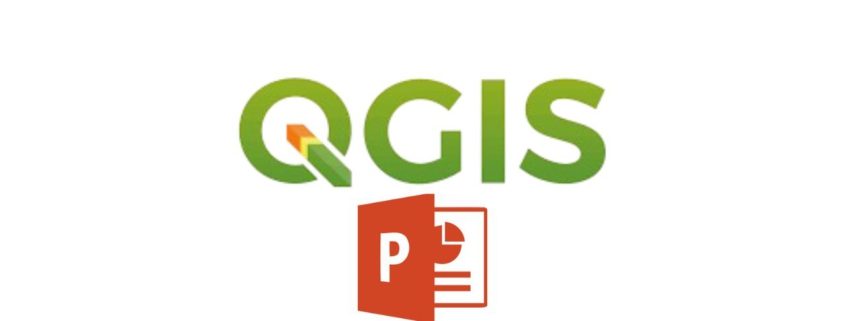



Leave a Reply
Want to join the discussion?Feel free to contribute!